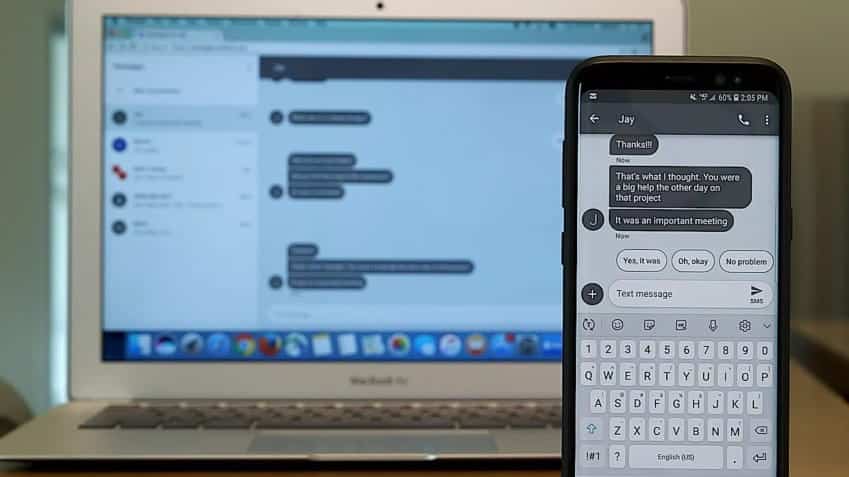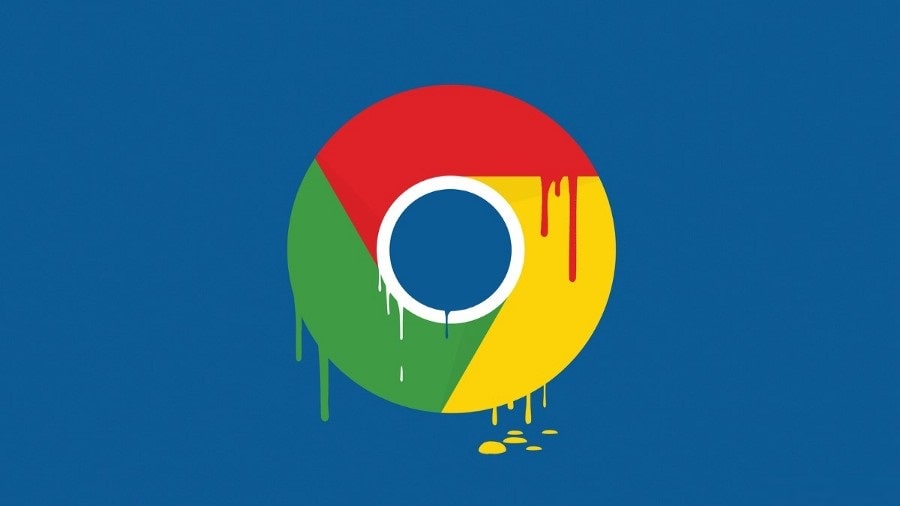التحسينات التي تراها حاليًا في تطبيق Gmail الجديد هي شيء يمكن أن تكون قد شاهدت بأنه قادم. أعلنت Google منذ فترة قصيرة أنها ستتجاهل تطبيق Inbox مع تحسين تطبيق Gmail.
لا يزال تطبيق Gmail الجديد سهل الاستخدام ، لكن الآن له شكل مختلف. قد لا تجد ما تحتاجه في الأماكن التي قد تجدها فيها عادةً. دعونا نرى كيف يمكنك إعطاء التطبيق لمسة شخصية.

روابط سريعة
كيفية إضافة أو إزالة الفئات
تمامًا كما هو الحال مع إصدار سطح المكتب ، يمكنك أيضًا إضافة أو إزالة الفئات في صندوق الوارد الخاص بك. اضغط على أيقونة الهامبرغر في أعلى اليمين واختر الإعدادات. (إنه الخيار الثاني حتى آخر خيار لأسفل.) ضمن قسم البريد الوارد ، سترى خيار فئات البريد الوارد.
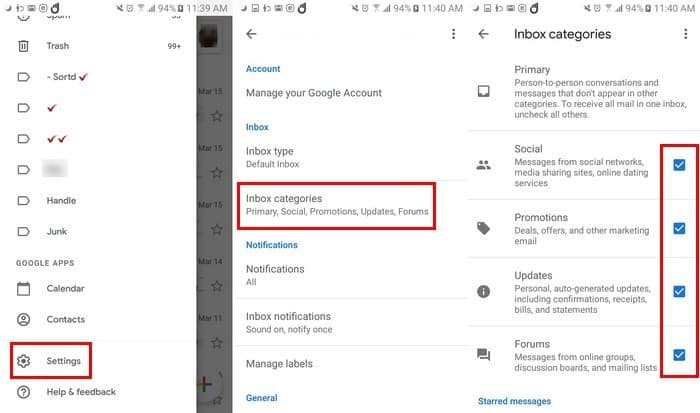
اضغط عليه وتحقق أو ألغِ تحديد ما تريد رؤيته في صندوق الوارد الخاص بك ، سواء كنت تريد مواقع التواصل الاجتماعي أو العروض الترويجية أو التحديثات أو المنتديات. طالما كنت هناك ، يمكنك أيضًا اختيار مشاهدة الرسائل المميزة بنجمة.
كيفية تغيير تخطيط علبة الوارد
عندما تبدأ استخدام تطبيق Gmail لأول مرة ، يمكنك اختيار الطريقة التي تريد بها أن يظهر عليها صندوق الوارد. يمكنك الاختيار من التنسيقات الافتراضية أو المريحة أو المضغوطة. إذا غيرت رأيك وتريد التبديل إلى مظهر آخر ، فيمكنك ذلك.
اضغط على أيقونة الهامبرغر وانتقل إلى الإعدادات. حدد “إعدادات عامة” في الجزء العلوي ، ثم انقر فوق “كثافة قائمة المحادثة”. يجب أن ترى الخيارات للتبديل إلى “الافتراضي” أو “مريح” أو “ضغط”.
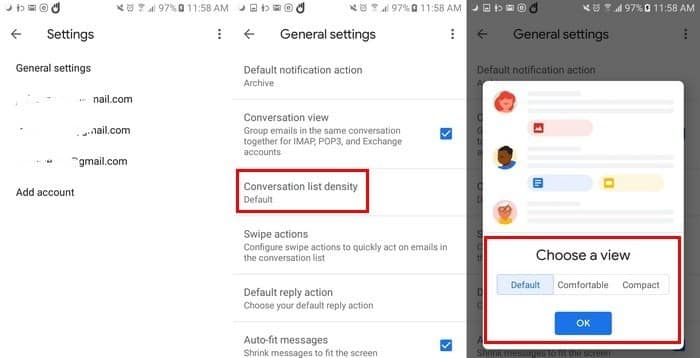
من خلال المظهر المحدد مسبقًا ، يمكنك الحصول على مظهر أنظف ورؤية عدد أقل من رسائل البريد الإلكتروني. كان المظهر المريح متاحًا بالفعل في تطبيق Gmail السابق ، وهو خيار رائع إذا كنت تفضل استخدام الكلاسيكيات. يمنحك المظهر المضغوط بدقة ، نظرة أكثر إحكاما مع نظرة أكثر عمومية على علبة الوارد الخاصة بك.
كيفية إضافة توقيع الجوال على تطبيق Gmail الجديد
مع تطبيق Gmail الجديد ، يمكنك أيضًا إعطاء كل رسالة بريد إلكتروني لمسة شخصية خاصة بك. لإضافة توقيع ، انتقل إلى “الإعدادات -> اختيار الحساب -> توقيع الجوال”. ستظهر لك نافذة جديدة حيث ستحتاج إلى كتابة توقيعك الجديد.
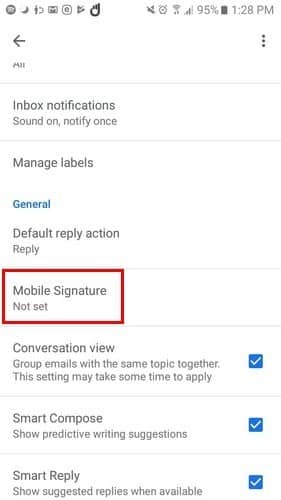
بمجرد النقر فوق خيار “موافق” ، سيتم حفظ توقيعك الجديد. كرر الخطوات إذا كنت تريد تغيير توقيعك.
كيفية استخدام الرد التلقائي في تطبيق Gmail الجديد
عندما تذهب في عطلة ، فإن آخر شيء تريد القيام به هو إضاعة الوقت في الرد على رسائل البريد الإلكتروني. يتيح لك تطبيق Gmail الجديد إعداد رد سينتقل إلى أي شخص يكتب إليك وأنت في إجازة. لإنشاء رد تلقائي للعطلة ، انتقل إلى “الإعدادات -> اختيار الحساب -> مجيب للعطلات.”
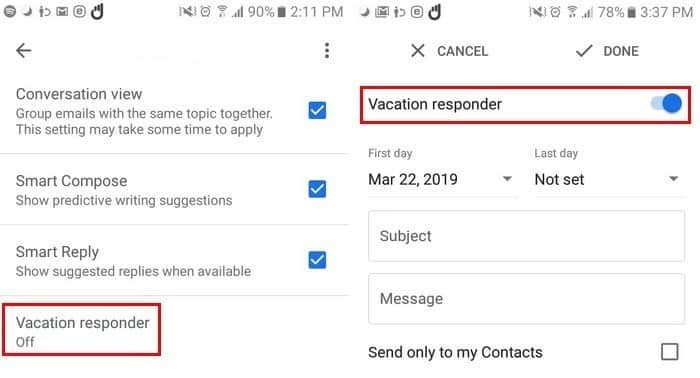
قم بتبديلها ، وستحتاج إلى ضبط الوقت الذي سيعمل فيه المستجيب التلقائي. في الأيام الأولى والأخيرة من الرد التلقائي هي الخيارات الأساسية في الأعلى. تأكد من إضافة الموضوع والرسالة. في الجزء السفلي ، يمكنك فقط اختيار إرسال الرد التلقائي إلى جهات الاتصال الخاصة بك.
كيفية تخصيص إجراءات السحب في تطبيق Gmail الجديد
من الممكن أيضًا تحديد ما إذا كان يتم أرشفة رسائل البريد الإلكتروني عن طريق التمرير إما إلى اليمين أو اليسار. لتخصيص هذا ، انتقل إلى “الإعدادات -> الإعدادات العامة -> إجراءات السحب”. بمجرد إعداده ، انقر فوق خيار التغيير الأزرق لتعديله.

الخلاصة
أجرت Google الكثير من التغييرات على تطبيق Gmail الخاص بها. حتى الآن ، كانت التحسينات مفيدة ، ونأمل أن تستمر بهذه الطريقة. ما رأيك في التصميم الجديد؟